微信相册整理全攻略:从删除到备份,让照片管理更轻松
在数字化时代,微信已成为我们记录生活的重要工具之一。然而,随着照片数量的增加,微信相册的管理变得尤为重要。本文将分享一些实用技巧,帮助你高效整理微信相册中的照片,让你不再为寻找特定图片而烦恼。无论是单张删除还是批量清理,掌握这些小窍门,你的微信相册将变得更加整洁有序!
01
如何删除微信相册中的照片
单张删除
打开微信,进入“我”页面,点击“相册”。
选择需要删除的照片,长按图片直至出现删除选项。
点击删除并确认,即可移除该图片。
批量删除
在相册界面找到第一张要删除的图片并预览,勾选其他需删除的图片。
点击底部的删除按钮,并确认操作完成清理。
通过聊天记录删除
进入含有目标图片的聊天窗口,长按图片后选择“删除”。
若需清空所有图片,可点击右上角“...”,选择“清空聊天记录”(此操作会同时删除文字和图片)。
清理微信缓存
打开微信设置,选择“通用”-“微信存储空间”。
清理缓存文件以释放存储空间。
使用手机文件管理器
打开文件管理器,定位到微信图片文件夹(如 /tencent/WeChat/WXWorkbench/Image)。
直接删除不需要的图片(注意:此操作不可逆)。
02
照片备份的重要性与方法
随着照片数量的增加,备份变得尤为重要。一旦手机丢失或损坏,备份能帮你轻松恢复所有珍贵回忆。以下是几种常用的备份方法:
自动备份到网盘
优点:速度较快;加密储存;照片原画质;可以根据照片拍摄时间形成时间轴;可以上传实况图;有分类;可以在不同设备上查看。
缺点:非会员视频画质会压缩,下载查看加载速度慢,有用户反映可能会丢失照片。
备份到电脑
传输方式:
通过数据线传输
建立共享相册
推荐使用共享相册方式,设置好之后非常方便。按照年份建立文件夹,每年再建立1-12月的子文件夹。
移动硬盘备份
上传到电脑后,再将照片拖拽到移动硬盘上备份一份。
多重备份策略
建议采用“3-2-1”备份策略:3份备份,2种不同介质,1份异地存储。例如:网盘+电脑+移动硬盘,其中移动硬盘可以存放在家中或办公室等不同地点。
03
实用工具推荐
印白相册
这是一款高效、高颜值的相册管理App,支持:
按场景创建不同相册,实现分类管理
为照片添加边框和滤镜,提升照片质感
显示EXIF信息,记录拍摄参数
支持多张图片分组和自动布局
Slidebox
特别适合有娃的家庭使用:
右上方向滑动可删除照片
支持自动归档到提前创建的相簿
与iPhone相册同步,删除操作双向同步
04
照片整理小技巧
批量调整参数
在iPhone相册中,你可以将已调色的照片参数复制到其他照片:
选择一张已调色的照片,点击编辑
点击右上角“...”,选择“拷贝编辑点”
打开其他需要调色的照片,点击编辑
点击右上角“...”,选择“粘贴编辑点”
修复不清晰照片
使用Wink工具可以修复不清晰的照片:
打开Wink应用
选择需要修复的照片
点击修复按钮
根据需要选择修复强度
保存修复后的照片
添加贴纸和画笔效果
使用黄油相机等应用,可以为照片添加贴纸和画笔效果:
打开应用,选择照片
点击贴纸选项,选择合适的贴纸
调整贴纸位置和大小
选择画笔工具,在照片上绘制图案
保存编辑后的照片
05
养成定期整理习惯
最后,建议大家养成定期整理微信相册的习惯。可以设定每月或每季度整理一次,将不再需要的照片及时清理,重要照片及时备份。这样既能保持相册的整洁,又能确保珍贵回忆得到妥善保存。
通过以上方法和工具,相信你能轻松管理好自己的微信相册,让数字生活更加有序!